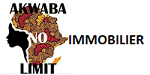- Accueil
- Annonces
- Agences
- Agents
- Nos services
- Blog
- Bail à usage d’habitation en Cote d’ivoire
- Comment publier une annonce de location immobilière en Côte d’ivoire sur notre site internet immobilier-cotedivoire.com ?
- Gestion locative en Côte d’ivoire: comment ça marche ?
- Le marché de la location immobilière en Côte d’ivoire : dynamique, contrastes et perspectives.
- Quartiers d’Abidjan : Où Louer une Maison ou une Villa
- Location de maisons et villas à Abidjan : le guide locataire et propriétaire
- La colocation ou la location partagée
- Le marché de l’immobilier en Côte d’ivoire en 2024
- Location résidentielle de vacance en Côte d’ivoire
- Location de Vacances dans les Hôtels à Abidjan
- Location Vacances Abidjan : Hôtels, Villas, Appartements…
- Contact
08 BP 268 Abidjan 08
Abidjan - Côte d'Ivoire
10 h - 21 h
Mardi à Samedi
08 BP 268 Abidjan 08
Abidjan - Côte d'Ivoire
10 h - 21 h
Mardi à Samedi
FAQ
FAQ ( Frequently Asked Questions ) ou Questions Fréquemment Posées
Question à propos de "Mon compte"
Pour s’inscrire sur le site Akwaba Nolimit Immobilier, rendez-vous en haut de page à droite et cliquez sur « PUBLIER UNE ANNONCE ». Dans la fenêtre, cliquez sur ” S’INSCRIRE” vous pourrez alors créer un compte en renseignant les données nécessaires à la création du compte.
Vous allez recevoir un Email pour confirmer votre inscription et votre mot de passe, il est possible que votre boîte e-mail ait considéré le message comme un email non sollicité. Nous vous invitons à vérifier si l’email ne se trouve pas parmi vos courriers indésirables ou spams.
Pour se connecter au site Akwaba Nolimit Immobilier, rendez-vous en haut de la page à droite et cliquez sur « SE CONNECTER ». Vous renseignez votre adresse e-mail et votre mot de passe et cliquez sur « se connecter ».
Pour récupérer votre mot de passe, rien de plus simple : cliquez sur « mot de passe oublié », indiquez votre adresse e-mail. Vous recevrez automatiquement un email avec des instructions pour réinitialiser votre mot de passe.
Si vous ne souvenez plus de votre adresse e-mail d’inscription, vous pouvez contacter notre téléassistance technique au 0705393939 du lundi au vendredi, de 9 h à 13 h et de 14 h 30 à 19 h.
Consulter/Rechercher une annonce
À partir de notre moteur de recherche, vous pouvez renseigner différents mots clés et/ou préciser les filtres de recherche.
Une fois arrivé sur la liste de résultats, n’hésitez pas à modifier vos critères pour trouver LES annonces qui correspondent à votre recherche. Vous pourrez ensuite cliquer sur une annonce pour avoir plus de détails et contacter l’annonceur.
Une fois connecté, vous pouvez sauvegarder jusqu’à une recherche par catégorie grâce au bouton « Sauvegarder ma recherche ». Cette dernière s’affichera ensuite, à droite, dans le listing d’annonces de la catégorie. Pour supprimer la recherche sauvegardée, cliquez sur le lien « Supprimer la recherche sauvegardée ».
Sur la page de l’annonce, cliquez sur l’icône étoile. Vous pouvez retrouver vos annonces favorites sur votre espace perso en cliquant sur « accéder à mon compte ».
La modération des annonces permet d’éviter cela. Toutefois, si une annonce sur le site paraît douteuse, ou qu’elle ne respecte pas les règles de diffusion, n’hésitez pas à nous alerter en cliquant sur le lien « Signaler l’annonce » qui se trouve sous l’annonce en question. Cette dernière sera relue par notre équipe puis supprimée s’il s’agit effectivement d’une annonce frauduleuse ou non conforme à nos règles de diffusion.
Déposer et gérer mes annonces
Tout à fait, il convient juste de se créer un compte (gratuit) pour déposer une annonce.
Nous proposons 4 “Pack” ou “Plans adhésions”. Les 3 premiers sont gratuits et donne droit à un certains nombres d’annonces et un nombre d’annonce mise en avant.
Votre annonce est en ligne immédiatement. Vous recevrez un Email de confirmation. Les annonces peuvent être relues et vérifiées par nos équipes de modération.
Vous pouvez modifier / supprimer votre ou vos annonces à tout moment. Il suffit de vous connecter dans votre espace client “Mon compte” et cliquez sur ” mes annonces ” et ” modifier ou supprimer”.
Une annonce à la Une est une annonce qui apparaît en premier sur la page d’accueil et les pages de recherches. Elle est plus visible qu’une annonce classique et augmente la visibilité du Bien à louer ou à vendre.